Como eliminar elementos de Apple Wallet en 2023

Queres eliminar os pases caducados e ordenar Apple Wallet? Siga como explico neste artigo como eliminar elementos de Apple Wallet.
Se tes dispositivos Apple e Android, podes preguntarche como podes escoitar a túa música favorita en todos eles. Ou quizais estás cambiando dun iPhone a un teléfono intelixente Android e te preguntas como podes transferir a túa biblioteca de música dun dispositivo a outro.
Todo amante da música pode loitar para cambiar entre os dous nalgún momento. Ás veces só necesitas unha solución rápida para acabar con isto. Especialmente se creas a túa propia música e necesitas ter as túas propias pistas ou unha colección de audio nos teus dispositivos en todo momento.

Contidos
Como transferir música de iTunes a Android
Non sempre é tan sinxelo sincronizar a túa biblioteca de iTunes cun dispositivo Android porque non están destinados a traballar xuntos. Pero non te preocupes, estamos aquí para axudarche coas formas máis rápidas e sinxelas de transferir as túas pistas, para que teñas a túa biblioteca en todos os teus gadgets.
Método 1: usa Apple Music para transmitir as túas pistas de iTunes en Android
Non hai iTunes, pero hai unha aplicación Apple Music para Android . Polo tanto, o primeiro que debes facer é descargar a aplicación Apple Music no teu dispositivo Android. Podes transmitir toda a túa biblioteca de iTunes despois de iniciar sesión na túa conta de Apple. Se queres escoitar máis de 50 millóns de cancións das coleccións seleccionadas por Apple, tes que mercar unha subscrición mensual por 9,99 dólares. Aquí están os pasos:
Paso 1: Abre iTunes no PC e vai a Preferencias
Paso 2: acende a Biblioteca de música de iCloud na pestana xeral e fai clic en Aceptar
Paso 3: Descarga a aplicación Apple Music
Paso 4: Inicia sesión na túa conta de Apple nos dous dispositivos
Paso 5: Agora a túa música de iTunes debería estar dispoñible para transmitir en Android
PS Aínda non podes atopar a túa música de iTunes? Asegúrate de que estás a usar o mesmo ID de Apple nos dous dispositivos, tenta actualizar a aplicación ou vai a Ficheiro, fai clic en Biblioteca e, a continuación, Actualiza a biblioteca de música de iCloud.
Método 2: copia manualmente os teus ficheiros de música de iTunes a Android
Se queres copiar algunhas pistas individuais en lugar de álbums de iTunes manualmente, esta opción pode resultar molesta. Tamén existe a posibilidade de que perdas a carátula do álbum e algúns datos. Depende do reprodutor de música de Android que uses.
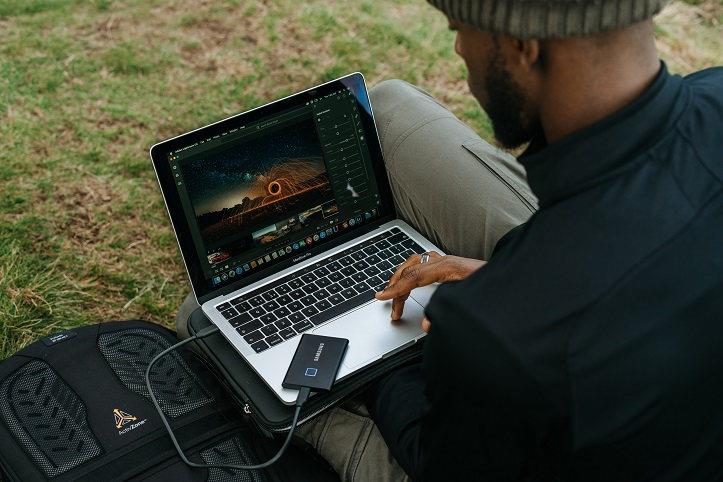
Aquí está o proceso:
Paso 1: Comeza creando un novo cartafol no teu escritorio.
Paso 2: Copia os teus ficheiros de música para transferilos ao novo cartafol.
Paso 3: utiliza un cable USB para conectar o teu ordenador ao dispositivo Android (pode ter que axustar a configuración: permite transferir ficheiros por USB a través das notificacións do teu teléfono).
Paso 4: vai ao almacenamento do teu dispositivo Android no ordenador, arrastra e solta ou copia e pega o cartafol de música.
Método 3: use unha aplicación de terceiros para sincronizar iTunes e Android
Varias aplicacións poden axudarche a sincronizar o teu iTunes con Android, como Heapsoft, iSyncr ou doubleTwist. Poñamos o último como exemplo. Con doubleTwist, podes transferir as túas listas de reprodución, pistas e vídeos de iTunes a Android e aproveitar ao máximo o teu gadget . Gardaranse no cartafol Música na memoria da túa tableta ou teléfono. Aquí están os pasos a seguir:
Paso 1: Descarga e inicia doubleTwist no teu ordenador.
Paso 2: Activa o modo de almacenamento masivo USB (ou MTP) e conecta o teu Android ao ordenador.
Paso 3: debería recoñecer o teu dispositivo automaticamente e aparecerá unha xanela de sincronización.
Paso 4: verás a pestana Música. Engade unha marca de verificación xunto a Sincronizar música e selecciona o que queres descargar (álbums, listas de reprodución, xéneros e artistas).
Paso 5: toca Sincronizar agora na esquina dereita de abaixo e comeza a transferir a música.
Había unha opción máis para transferir música de iTunes a Android: usando Google Play Music, pero a aplicación está fóra do mercado desde o ano pasado. Google investiu en mellorar YouTube Music. É moi xeneroso dos seus creadores para permitir que os usuarios de Android utilicen Apple Music, a aplicación do competidor. Agardamos que os métodos anteriores che axuden a gozar da túa música en calquera dispositivo.
Queres eliminar os pases caducados e ordenar Apple Wallet? Siga como explico neste artigo como eliminar elementos de Apple Wallet.
Tanto se es un adulto como un mozo, podes probar estas aplicacións para colorear para liberar a túa creatividade e calmar a túa mente.
Este tutorial móstrache como resolver un problema co teu dispositivo Apple iPhone ou iPad que mostra a localización incorrecta.
Consulta como podes activar e xestionar o Non molestar no iPad para que te concentres no que hai que facer. Aquí están os pasos a seguir.
Consulta as diferentes formas en que podes facer máis grande o teclado do teu iPad sen unha aplicación de terceiros. Vexa tamén como cambia o teclado cunha aplicación.
Estás enfrontando o iTunes que non detecta o erro do iPhone ou iPad no teu PC con Windows 11? Proba estes métodos comprobados para solucionar o problema agora.
Sentes que o teu iPad non está a facer traballo rápido? Non podes actualizar ao iPadOS máis recente? Busca aquí os sinais que indican que debes actualizar o iPad.
Buscas os pasos para activar o gardado automático en Excel? Le esta guía sobre como activar o Gardado automático en Excel en Mac, Windows 11 e iPad.
Vexa como pode manter os seus contrasinais en Microsoft Edge baixo control e evitar que o navegador garde contrasinais futuros.
Chrome pode fallar e non mostrarche as imaxes. Descubre os consellos útiles que debes seguir para solucionar o problema de que Chrome non mostra imaxes.







